Chromebooks har et rykte om å være en maskin som bare er online. Mens det var sant da de først kom ut, har ting endret seg. Det er ingen tvil om at det å ha forbindelse til internett er den beste måten å bruke en Chromebook - eller hvilken som helst bærbar datamaskin til for det meste - men Chrome OS har utviklet seg, og det er mange apper som lar deg gjøre tingene dine mens du ikke er online.
Hvordan få tilgang til Google Docs / Sheets / Slides offline
- nedlasting de Google Docs frakoblet utvidelse fra nettbutikken.
-
Navigere til Google Disk nettsted.

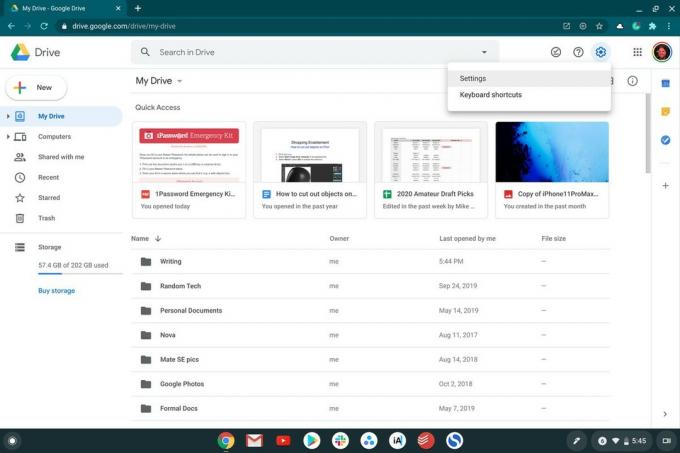 Kilde: Android Central
Kilde: Android Central - Klikk på Girikon øverst til høyre.
-
Trykk på Innstillinger.
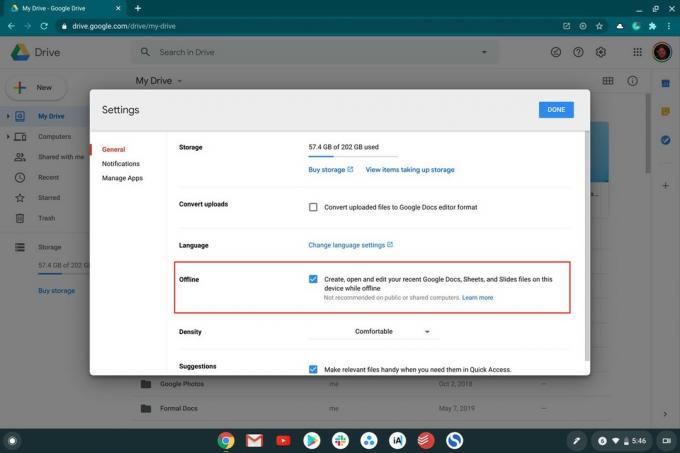 Kilde: Android Central
Kilde: Android Central - Under Frakoblet seksjon, bytt boksen ved siden av Opprett, åpne og rediger de siste Google Docs-, Sheets- og Slides-filene dine på denne enheten mens du er frakoblet.
Fra å lage dokumenter til redigering av regneark, vil du kunne bruke Google Drive offline for å få jobben gjort. Når Chromebooken din kobles tilbake til nettet, blir alt arbeidet ditt synkronisert og tilgjengelig på andre enheter.
Hvordan sjekke Gmail uten internettforbindelse
- Åpne Chrome-appen på Chromebook.
-
Navigere til mail.google.com.

 Kilde: Android Central
Kilde: Android Central - Klikk på Girikon øverst til høyre.
-
Trykk på Se alle innstillinger
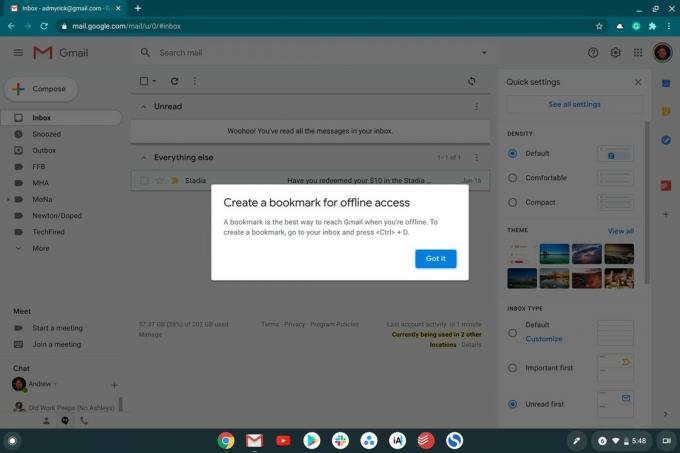
 Kilde: Android Central
Kilde: Android Central - Plukke ut Frakoblet i øverste verktøylinje.
- Bytt mellom Aktiver frakoblet e-post avkrysningsruten.
- Klikk Lagre endringer.
Når du er ferdig, vil du kunne få tilgang til Gmail selv om du er uten internett. Du kan komponere, lese, redigere eller administrere Gmail-innbokser, og alt du gjør blir synkronisert når Chromebooken din er tilbake på nettet.
Verizon tilbyr Pixel 4a for bare $ 10 per måned på nye ubegrensede linjer
Hvordan lage en Chrome OS-hyllegenvei for offline bruk
- Åpne Chrome-appen på Chromebook.
-
Naviger til nettstedet du ønsker å lage en snarvei for.


 Kilde: Android Central
Kilde: Android Central - Klikk på trepunkts overløpsmeny i Chrome.
- Plukke ut Flere verktøy.
- Plukke ut Lag snarvei
Dette vil legge til en snarvei til hyllen (eller docken) i Chrome OS, noe som gir deg muligheten til å få tilgang til disse nettstedene, selv om du ikke er frakoblet. I tilfelle du glemmer snarveien eller prøver å skrive inn nettsiden manuelt, lastes den ikke inn i Chrome når du er frakoblet.
Hvordan lagre websider for offline lesing
- Åpne websiden som du ønsker å lagre.
-
Høyreklikk på selve siden.

 Kilde: Android Central
Kilde: Android Central - Velg fra rullegardinmenyen Lagre som.
- Klikk på rullegardinmenyen ved siden av filbehandlingvinduet Ny mappe.
- Plukke ut Nettside, bare HTML
-
Gi siden nytt navn, hvis du vil.

 Kilde: Android Central
Kilde: Android Central Endre nedlastingsplasseringen i sidefeltet.
- Klikk Lagre.
Når du er lagret, kan du bruke Files-appen på Chromebooken din til å navigere til den lagrede siden når du er klar til det. For å holde ting ryddig, kan du vurdere å lage en ny mappe for disse HTML-filene og endre navnet til noe kortere.
Noen gode apper og utvidelser for bruk offline
Hvis du besøker Chrome-butikk, finner du et fint utvalg av spill, verktøy for tekstredigering og skriving, underholdningsfunksjoner og verktøy som ikke trenger en internettforbindelse for å kjøre. Du finner til og med verktøy som nettutviklere kan bruke til å pakke egne applikasjoner å jobbe med Chrome mens brukeren er frakoblet. Og her er noen av favorittene våre.
- Melodier og podcaster: Spotify
- Dine favoritter, hvor som helst: Netflix
- Les det senere: Lomme
- Digital hjerne: Google Keep
- Frakoblet arbeid utført riktig: Google Dokumenter frakoblet
- Rediger bilder som en proff: Polarr Photo Editor Extension

Bare fordi du er frakoblet, betyr ikke det at du ikke kan glede deg over noen av favorittlåtene eller podcastene dine. Spotify gjør det til og med mulig for deg å laste ned opptil 10 000 sanger for offline spill, bare husk Chromebooks lagring.

Hva er poenget med å ha Netflix hvis du ikke kan dra nytte av det selv om du ikke har internett? Selskapet gjør det mulig for deg å laste ned videoer og TV-serier for visning på et senere tidspunkt. Bare åpne appen, finn hva du vil, last ned den, og så kan du få tilgang til den fra Mine nedlastinger kategorien i Netflix-appen.

Hvis du ikke vil lagre HTML-versjonen av en webside for å lese den senere, kan du bruke Pocket, og den vil gjøre jobben for deg. Appen er vakkert designet, tilgjengelig via Chrome Web Store eller Play Store, og hjelper til og med med å oppdage nye kilder og artikler basert på dine interesser.

Det spiller ingen rolle om du bruker telefonen eller en Chromebook, sjansen er stor for at du må huske noe. Med Google Keep kan du opprette oppgavelister, legge ved bilder eller bare skrive ned noe du trenger å huske på et eller annet tidspunkt. Fang raskt det du trenger, og det synkroniseres når Chromebooken din kobles til et nettverk.
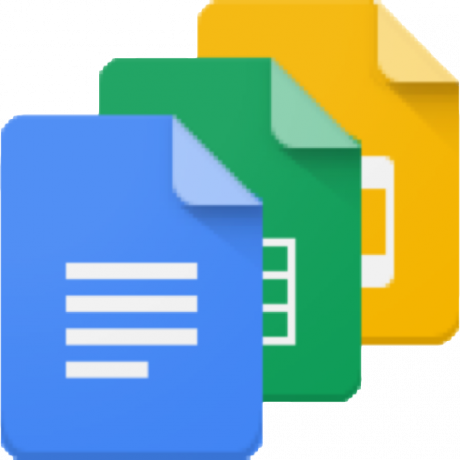
Noen ganger trenger du bare å få gjort litt arbeid, og med Google Docs kan du gjøre så mye mer enn det. Denne utvidelsen gjør det enkelt å jobbe med dokumentene dine offline, uansett om du bruker Docs, Sheets eller til og med Google Drive selv. Og som du kan forvente, lagres alt arbeidet ditt og synkroniseres når Chromebooken din er tilbake i et nettverk.
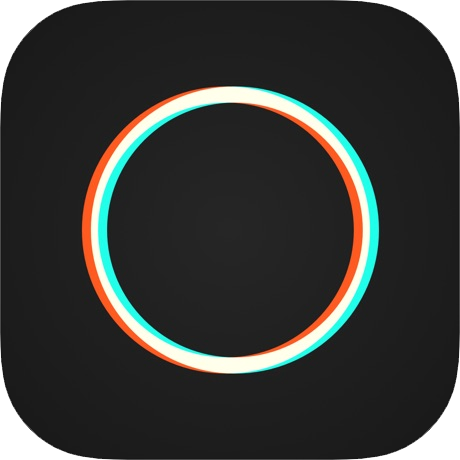
Noen ser på fotoredigering som en hobby, og Polarr er et flott verktøy for å få disse bildene gjort. Denne utvidelsen lar deg jobbe og redigere bilder selv om du ikke er frakoblet uten å måtte laste ned noe annet. Deretter lagres bildene lokalt, og du kan gjøre hva som helst med dem, inkludert å overføre dem til smarttelefonen din eller til Google Photos.
Apper og utvidelser gjør offline-livet enklere
Selvfølgelig, hver Chromebook er bedre med en internettforbindelse. Internett er fremtidens plattform, og vi ser at Microsoft og Apple forbedrer webtjenestene sine hvert år, og lager gode måter vi kan bruke dem fra datamaskinene våre. Google har et bein her oppe fordi de har vært et internett-første selskap siden begynnelsen.
Når de fortsetter å forbedre Chrome - og gjøre brukerne kjent med ideen om Chromebooks ved å skaffe og bedrifter om bord - gapet mellom Chromebook og "ekte" bærbare datamaskiner, enten de er ekte eller oppfattes, vil fortsette å gjøre Lukk.

Alt du trenger å vite om PS5: Utgivelsesdato, pris og mer.
Sony har offisielt bekreftet at de jobber med PlayStation 5. Her er alt vi vet om det så langt.

Nokia lanserer to nye budsjett Android One-telefoner under $ 200.
Nokia 2.4 og Nokia 3.4 er de siste tilskuddene til HMD Globals budsjett-smarttelefonserie. Siden de begge er Android One-enheter, vil de garantert motta to store OS-oppdateringer og vanlige sikkerhetsoppdateringer i opptil tre år.

Alt vi vet (så langt) om Google Pixel 5.
Vi er fremdeles måneder ute fra Google som avslører Pixel 5, men det betyr ikke at det er for tidlig å spekulere i hva det kan tilby. Her er alt vi vet så langt!

Dette er de beste SD-kortene for Chromebook.
Hvis du vil utvide lagringsplassen på Chromebooken din, kan du bruke SD-kortsporet og få et microSD- eller SD-kort. Forsikre deg om at du kjøper riktig kort!
